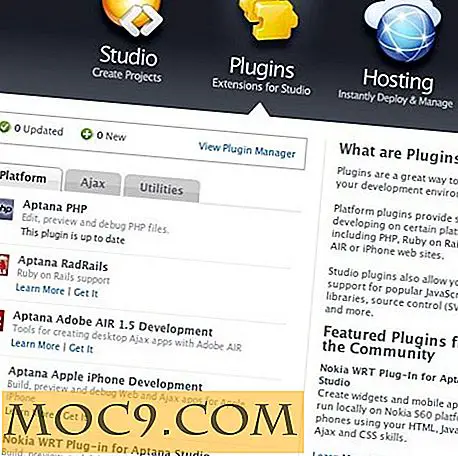KeyTouch: Gjenopprett full funksjonalitet av tastaturet
Det kan være veldig frustrerende å kjøpe et helt nytt tastatur med tonnevis av funksjonstaster for å finne ut at Linux-operativsystemet ikke støtter dem. Selv om tastaturpakken kan komme med en CD-ROM som inneholder konfigurasjonsprogramvaren, er det mest sannsynlig å være Windows-basert, og det er ingen måte du kan laste den på Linux.
KeyTouch er løsningen på dette problemet. Det lar deg enkelt konfigurere de ekstra funksjonstastene på tastaturet og definere for hver enkelt funksjonstast hva som skal gjøres når det trykkes på.
Selv om det finnes programmer i både KDE og GNOME som lar deg binde handlinger til ekstra funksjonstaster, krever de at du skal redigere noen konfigurasjonsfiler. Hva KeyTouch har gjort er å forenkle prosessen og gjør det enkelt å bruke.
Installere KeyTouch
Hvis du bruker Ubuntu Hardy, er KeyTouch allerede inkludert i depotet. Åpne terminalen ( Programmer -> Tilbehør -> Terminal ) og skriv inn
sudo apt-get install keytouch
Alternativt kan du gå til System-> Administration-> Synaptic Package Manager og søke etter Keytouch . Merk av i boksen ved siden av den og klikk på Bruk .
For andre Linux distro, gå til http://keytouch.sourceforge.net/dl-keytouch.php for å laste ned installasjonspakken.
Konfigurere funksjonstastene
Første gang du kjører KeyTouch, vil den be deg om å velge tastaturet du bruker. Velg tastaturet fra listen og klikk på " OK " -knappen. (Hvis du ikke finner tastaturet på listen, følg instruksjonene her)

Etter at tastaturet er valgt, starter KeyTouch på nytt og laster hovedkonfigurasjonsvinduet. Den første kategorien du vil se er nøkkelinnstillingen . Her konfigurerer du handlingen for hver funksjonstast.

Til venstre klikker du på tasten du vil redigere. Til høyre velger du handlingen du vil at den skal utføre. Du kan få det til å utføre standardinnstillingen (hvis det er noe), åpne et program eller å kjøre en bestemt handling fra pluginlisten.
Den andre kategorien er tastaturet . Denne delen viser tastaturet du har valgt tidligere. Hvis du vil endre tastaturet, kan du bare klikke på " Endre ".

Den tredje kategorien er Innstillinger . Her kan du se alle tilgjengelige plugins og også noen grunnleggende brukerinnstillinger. Du finner at ingenting skjer når du klikker på " Last ned " -knappen. Dette skyldes at banen til nettleseren ikke er angitt. Klikk på " Velg " -knappen ved siden av nettleserfeltet . Velg standard nettleser og klikk OK . Når du har gjort det, åpner du nettleseren for å klikke på " Last ned " -knappen og tar deg til KeyTouch-plugin-siden.

Hva skjer hvis jeg ikke finner tastaturet mitt i listen?
Det er to løsninger på dette:
1) Gå til http://keytouch.sourceforge.net/dl-keyboards.php og søk etter tastaturfilen for tastaturet. Last ned tastaturfilen til skrivebordet ditt. I KeyTouch-tastaturvalgvinduet klikker du på Importer og velger tastaturfilen du har lastet ned.
2) Hvis du ikke finner tastaturfilen på KeyTouch-nettstedet, kan du opprette din egen tastaturfil ved hjelp av KeyTouch Editor .
For Ubuntu, i din terminal, skriv inn
sudo apt-get install keytouch-editor
For annen Linux distro, gå til http://keytouch.sourceforge.net/dl-keytouch-editor.php for å laste ned den respektive installasjonspakken.
Fortsett i terminalen din, skriv inn
sudo modprobe evdev
sudo keytouch-editor
Et vindu vil vises for å vise en liste over alle dine inngangsenheter. Rull ned for å se etter tastaturoppføringen. Når du har funnet den, merker du den og klikker OK .

En liten dialogboks vil dukke opp for å be deg om å trykke på en funksjonsnøkkel. Dette gjør at KeyTouch-editoren kan oppdage om oppføringen du valgte er riktig.

I det neste vinduet kan du skrive inn detaljene på tastaturet ditt, for eksempel produsenten og modellen . Klikk på Nytt i nederste venstre rute for å legge til en funksjonsnøkkel. Når du har lagt til, vil du kunne definere handlingen i høyre rute.

Når du er ferdig med redigering, går du til File-> Save As og lagrer tastaturfilen på skrivebordet. Lukk keytouch-editoren.
Åpne KeyTouch og importer tastaturfilen. Du vil nå kunne redigere tastaturfunksjonstasten nå.